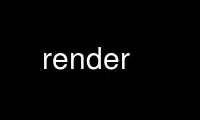
This is the command render that can be run in the OnWorks free hosting provider using one of our multiple free online workstations such as Ubuntu Online, Fedora Online, Windows online emulator or MAC OS online emulator
PROGRAM:
NAME
render - Raster3D molecular graphics package rendering program
SYNOPSIS
render < infile.r3d > outfile.png
render -png < infile.r3d > outfile.png
render -avs < infile.r3d > outfile.avs
render [-quality NN] -jpeg < infile.r3d > outfile.jpeg
render -tiff outfile.tiff < infile.r3d
render -sgi [outfile.rgb] < infile.r3d
Render reads an ascii file consisting of several header lines followed by individual
object descriptors. The objects are rendered using a fast Z-buffer algorithm to produce a
high quality pixel image which contains one light source, additional non-shadowing light
sources, specular highlighting, transparency, and Phong shaded surfaces. Output is to
stdout [or optional file] in the form of a pixel image with 24 bits of color information
per pixel. The default output format is PNG.
OPTIONS
-aa
Force anti-aliasing (SCHEME 4)
-alpha
Force output of transparency information (SCHEME 0). This only works if the output
image format supports an alpha channel (AVS, TIFF, but not JPEG). Note that this
turns off anti-aliasing.
-avs [outfile.avs]
By default render will produce an PNG image on stdout. The -avs flag will cause it
to output an AVS image file instead, or stream the output to stdout if no file is
specified.
-bg white|black|#RRGGBB
Set background color. #RRGGBB is a hexadecimal number representing the red, green and
blue components.
-draft
Turn off anti-aliasing (SCHEME 1) to increase rendering speed.
-fontscale
Only meaningful in conjunction with the -labels option. Modifies the interpretation
of font sizes during label processing. Defaults to -fontscale 3.0, which will
generate images whose labels are at the correct nominal font size when printed at 300
dpi. For images to be viewed on the screen, you probably want to set -fontscale 1.
-gamma GG
Apply gamma correction to output image.
-help
Prints a short summary of command line options.
-invert
Invert image top-to-bottom. This may be necessary if you are using some odd viewing
program.
-jpeg [outfile.jpeg]
By default render will produce an PNG image on stdout. The -jpeg flag will cause it
to output a JPEG image file instead, or stream the output to stdout if no file is
specified.
-labels
Process labels (object types 10, 11, 12) and include them in the rendered image.
-png [outfile.png]
This is now the default output format. The -png flag will stream the output to
stdout if no file is specified.
-quality
Only meaningful in conjunction with -jpeg option; sets the quality (compression
level) of the output image. Allowable values 1 - 100 (default 90).
-[no]shadow
Turn shadowing on or off.
-size HHHxVVV
Override the image size parameters (NTX,NTY,NPX,NPY) in file header and produce an
output image that is exactly HHH pixels in the horizontal and VVV pixels in the
vertical.
-sgi [filename.rgb]
Only if compiled with -DLIBIMAGE_SUPPORT. The -sgi flag will cause render to output
an SGI libimage style *.rgb file instead of writing to stdout. The filename defaults
to render.rgb, but specifying a file on the command line will override this default.
-tiff filename
Only if compiled with -DTIFF_SUPPORT. The -tiff flag will cause render to output a
TIFF image to the specified file instead of writing to stdout.
-transparent
(same as -alpha). Force output of transparency information (SCHEME 0). This only
works if the output image format supports an alpha channel (AVS, TIFF, but not JPEG).
Note that this turns off anti-aliasing.
-zoom ZZ[%]
Rescale image by factor ZZ (ZZ% if the % sign is present).
HEADER RECORDS
TITLE
Anything you like, up to 80 characters.
NTX,NTY
Number of "tiles" in each direction. (The image is rendered piecemeal by dividing it
into an array of equal size rectangular tiles.) The width of the output image in
pixels is NTX*NPX by NTY*NPY. The speed of the program is sensitive to the number of
tiles. However, as a convenience you can set NPX and NPY to zero and use NTX, NTY to
provide the net size of the output image in pixels. In this case the program will
choose the number of tiles itself so that you don't have to worry about it.
NPX,NPY
Number of computing pixels per tile in each direction. Maximum = 36 (MAXNPX, MAXNPY
in render.f). If you set NPX and NPY to zero, the program will use NTX and NTY as the
net size of the image in pixels.
SCHEME
Pixel averaging (anti-aliasing) scheme. Anti-aliasing reduces the jaggedness of edges
at the cost of additional computation.
0 no anti-aliasing, include alpha blend (matte) channel
1 no anti-alaising, no matte channel
2 anti-alias by averaging 2x2 block of computed pixels for
each output pixel. Resulting image dimensions are 1/2 of
the nominal requested size.
3 anti-alias by averaging 3x3 block of computed pixels for
each 2x2 block of output pixels. Resulting image
dimensions are 2/3 of the nominal requested size.
(obsolete - use scheme 4 instead)
4 anti-alias as in scheme 3, but output image dimensions
are exactly as requested.
I.e. schemes 0, 1, and 4 produce a NTX*NPX by NTY*NPY pixel image; scheme 3 produces
a (2/3)NTX*NPX by (2/3)NTY*NPY image. Scheme 3 requires NPX and NPY to be divisible
by 3. Schemes 2 and 4 require NPX and NPY to be divisible by 2.
BKGND
Background colour (red, green, and blue components, each in the range 0 to 1).
SHADOW
T to calculate shadowing within the scene, F to omit shadows
IPHONG
Phong power (e.g., 25) for specular reflections. A smaller value results in a larger
spot.
STRAIT
Straight-on (secondary) light source contribution (e.g., 0.15). The primary light
source contribution (see also SOURCE below) is given by PRIMAR = 1 - STRAIT.
AMBIEN
Ambient reflection quantity (e.g., 0.05).
SPECLR
Specular reflection quantity (e.g., 0.25). The diffuse reflection quantity is given
by DIFFUS = 1 - (AMBIEN+SPECLR). Ambient and diffuse reflections are chromatic,
taking on the specified colour of each object, whereas specular reflections are
white.
EYEPOS
You can think of the image produced by Raster3D as corresponding to a photograph
taken by a camera placed a certain distance away from the objects making up the
scene. This distance is controlled by the EYEPOS parameter. EYEPOS = 4 describes a
perspective corresponding to a viewing distance 4 times the narrow dimension of the
described scene. EYEPOS = 0 disables perspective.
SOURCE
Primary light source position (e.g., 1 1 1). This is a white light point source at
infinite distance in the direction of this vector (see note on co-ordinate convention
below). The secondary light source is always haed-on. Only the primary light source
casts shadows.
TMAT Homogeneous global transformation for input objects, given as a 4x4 matrix on 4 lines
just as you would write it if you intended it to be a postfix (suffix) operator. The
upper left 3x3 submatrix expresses a pure rotation, the lower left 1x3 submatrix
gives a translation, the upper right 3x1 submatrix should be zero (otherwise extra
perspective is introduced), and the lower right scalar produces global scaling.
Coordinate vectors [x y z] are extended with a 1 to make them homogeneous, and then
postmultiplied by the entire matrix;
i.e., if
[x' y' z' h'] = [x y z 1][TMAT],
then the ultimate co-ordinates are
[x" y" z"] = (1/h')[x' y' z'].
INMODE
Object input mode (1, 2, or 3), where mode 1 means that all objects are triangles,
mode 2 means that all objects are spheres, and mode 3 means that each object will be
preceded by a record containing a single number indicating its type. The Raster3D
programs always use mode INMODE 3.
type 1 = triangle
type 2 = sphere
type 3 = round-ended cylinder
type 4 (not used)
type 5 = flat-ended cylinder
type 6 = plane (triangle with infinite extent)
type 7 = normals at vertices of previous triangle
type 8 = material properties for subsequent objects
type 9 = terminate previous material properties
type 10/11/12 = reserved for label processing
type 13 = glow light source
type 14 = quadric surface
type 15 = do not apply TMAT to subsequent objects
type 16 = global rendering properties
type 17 = colors for vertices of preceding triangle or cylinder
type 0 = end of input file
INFMT or INFMTS
Object input format specifier(s). Normally * for free-format input.
SAMPLE HEADER
Title (This is a 1280x1024 pixel anti-aliased image)
80 64 tiles in x,y
24 24 pixels (x,y) per tile
3 anti-aliasing level 3; 3x3->2x2
0 0 0 black background
F no shadows cast
25 Phong power
0.25 secondary light contribution
0.05 ambient light contribution
0.25 specular reflection component
4.0 eye position
1 1 1 main light source (from over right shoulder)
1 0 0 0 TMAT matrix describing
0 1 0 0 input coordinate transformation
0 0 1 0
0 0 0 0.6 enlarge by 40% (smaller scalar -> bigger objects)
3 mixed objects
* (free format triangle descriptors)
* (free format sphere descriptors)
* (free format cylinder descriptors)
FILE INDIRECTION
At any point in the input stream to render where an object descriptor would be legal, it
is also legal to insert a line beginning with `@'. In this case the remainder of the line
is interpreted as the name of a file from which further input is taken. This mechanism
makes it possible to re-use standard objects in multiple rendered scenes, e.g. a set of
bounding planes or standard definitions of material properties. When input from this
level of file indirection is terminated by encountering an object descriptor of type 0,
control returns to the previous input stream. Multiple levels of file indirection are
possible.
Files are first searched for in the current directory. If this search fails, they are
sought relative to the library directory specified by the environmental variable R3D_LIB.
RASTER3D OBJECT TYPES
For Raster3D object types and object descriptor formats, see the man page for r3d_objects.
ERROR MESSAGES
Some error messages may be safely ignored.
Possible shadowing error NSXMAX= xxx
This is most usually caused by an object which projects far out of the field of view, for
example a plane surface. In most cases the shadowing "error" refers to a shadow which lies
outside of the image entirely. However, if your image does in fact contain missing or
truncated shadows you can overcome this problem by re-compiling the render program with
larger values of NSX and NSY as indicated by the error message.
SOURCE
web URL:
http://www.bmsc.washington.edu/raster3d/raster3d.html
contact:
Ethan A Merritt
University of Washington, Seattle WA 98195
[email protected]
Use render online using onworks.net services
